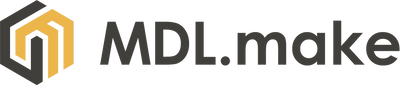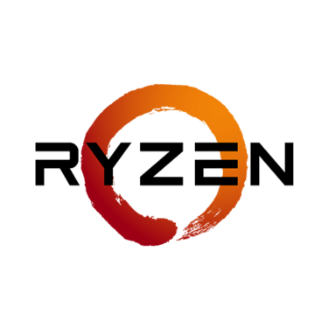よくある質問
電源スイッチを押しても反応しない(パソコンが起動している様子が無い)
①電源プラグがしっかり刺さっているか、コード挿入口付近にある主電源が[◯]から[|]に切り替わっているかをご確認ください。
延長ケーブル等を使用されている場合、電圧が不安定になり正常に起動しない場合がございますので、直接コンセントに差し込んでいただくことを推奨いたします。
②PC内部に帯電が発生し、不具合を起こしている可能性がありますので、電源ケーブルを含む全ての電源コードを抜き、10分程度の放電をお試しください。
③配送の衝撃等の理由により、内部ケーブルやパーツの取り付けが緩んだり抜け落ちている可能性がございます。
可能であれば、左サイドパネルを外し(背面のネジで固定されている場合は、ドライバーを用いて取り外してください)PC内部をご確認ください。
(1)マザーボードに接続されている電源ケーブル2本(右端の太い電源ケーブル・左上端の細い補助電源ケーブル)
(2)マザーボードとメモリの取り付け(浮いてしまっていないか・外れてしまっていないか)
(3)CPUクーラーの取り付け(同上)
パソコンは起動するが、画面が表示されない(No Signalと出る等)
①モニターとパソコンを繋ぐHDMIケーブルやDisplayPortケーブルがしっかり接続されているかをご確認ください。
緩んでいると正しく表示されません。
②ケーブル自体が故障や破損していると考えられる場合は、その他のケーブルでお試しください。
③グラフィックボード搭載パソコン(弊社の全製品が該当します)は、基本的にマザーボード側の出力端子を使用しないため、誤挿入防止シールを貼付しています。
したがって、モニターを接続する際は、グラフィックボード側の端子に接続してください。
④USBメモリ・外付けHDDが取り付けられている場合、読み込みの優先度が変更され、Windowsが読み込まれない場合があります。
上記の機器を取り外してから、起動をお試しください。
⑤配送の衝撃等の理由により、内部ケーブルやパーツの取り付けが緩んだり抜け落ちている可能性がございます。
可能であれば、左サイドパネルを外し(背面のネジで固定されている場合は、ドライバーを用いて取り外してください)PC内部をご確認ください。
(1)マザーボードとグラフィックボードの取り付け(浮いてしまっていないか・外れてしまっていないか)
(2)グラフィックボードに接続されている補助電源ケーブル(ケーブル側が2本になっている事がありますが、接続部分が1つであれば1本は使用しません)
突然再起動してしまう・フリーズしてしまう・青い画面が表示される(ブルースクリーン)
①新たにアプリケーション等を導入してから問題が発生するようになった場合、一度アンインストールしてみてください。
②グラフィックドライバなどの更新等によって問題が発生する場合は、一度元のバージョンに戻してみてください。
③パソコン内部に機器の増設を行った場合は、取り外してみてください。
③配送の衝撃等の理由により、パーツの接触が緩んでいる場合があります。
可能であれば、左サイドパネルを外し(背面のネジで固定されている場合は、ドライバーを用いて取り外してください)PC内部をご確認ください。
(1)マザーボード右上付近にある、メモリ(通常2枚~4枚)の認識不良が考えられますので、一度抜いた後、刺し直しを行ってください。
その際、必ず電源と主電源スイッチOFF、電源コードを抜いた状態でお試しください。
(2)冷却システムに異常がある場合、発熱によって問題が発生する可能性があります。
温度表示アプリなどを導入し、実際に負荷がかかる場面でのパーツ温度をご確認ください。
発熱が原因である場合、CPUに取り付けられているファンが正しく装着されているかをご確認ください。
水冷クーラーの場合、ラジエーターに取り付けられているファンが正常に回転していることをご確認ください。
また、ファンケーブルの刺し直しもお試しください。
その際、必ず電源と主電源スイッチOFF、電源コードを抜いた状態でお試しください。
④システムファイルの一部が破損してしまっている可能性があります。
個人データを保持した状態での上書きインストールをお試しください。
⑤Windowsアップデートやシステムに関するアップデートをご確認ください。
無線WiFi+Bluetooth搭載オプションを付けたが、無線に接続できない。
①付属のアンテナ(2本)を、パソコン背面の金メッキプラグ部分にしっかりと取り付けられているかをご確認ください。
②お使いのインターネット環境によって異なりますが、電波強度が弱いと接続が行なえない可能性があります。
距離が離れているなど、物理的な問題が発生する場合は、中継機を購入して電波を補強していただくこと推奨いたします。
特定のゲームやアプリが起動できない・フリーズしてしまう
①新たにアプリケーション等を導入してから問題が発生するようになった場合、一度アンインストールしてください。
ウィルス対策ソフトなどが、対象アプリを誤認識して起動をブロックしてしまうことがあります。
②アプリのファイルが破損している可能性があります。
それぞれのアプリのファイルチェック方法に沿って、確認をお試しください。
③Windowsアップデートやシステムに関するアップデートをご確認ください。
特定のファンのみ回転していない
配送の衝撃等の理由により、ファンのケーブルが抜け落ちてしまっている可能性があります。
可能であれば、両サイドパネルを外し(背面のネジで固定されている場合は、ドライバーを用いて取り外してください)PC内部をご確認ください。
ファン本体からケーブルを辿っていただくと、接続部分を確認しやすくなります。
その際、必ず電源と主電源スイッチOFF、電源コードを抜いた状態でお試しください。
LEDが光らない(LED搭載モデルのみ)
①前提として、LED搭載モデル以外の製品はLED発光に対応しておりませんのでご注意ください。
②配送の衝撃等の理由により、ファンのLED用ケーブルが抜け落ちてしまっている可能性があります。
通常、LED用ケーブルは数珠つなぎ状に連なって接続されている事がほとんどです。
可能であれば、両サイドパネルを外し(背面のネジで固定されている場合は、ドライバーを用いて取り外してください)PC内部をご確認ください。
ファン本体からLED用ケーブルを辿っていただくと、接続部分を確認しやすくなります。
その際、必ず電源と主電源スイッチOFF、電源コードを抜いた状態でお試しください。
LEDのカラーを変更できない(LED搭載モデルのみ)
同梱のLED説明書兼保証書をご覧ください。
正しく変更出来ない場合は、アプリのアップデートや、別バージョンの導入をお試しください。
モニターのHz設定を変更したい
MDL.make公式TikTokにて簡潔に説明しておりますので、ぜひご覧ください。
【動画はこちら】
万が一モニターのHz数が表示されない場合、グラフィックドライバが正しく導入されていない可能性があります。
NVIDIA公式サイトより、ご自身のグラフィックボードのスペックで検索をして導入を行ってください。
【NVIDIA公式サイトはこちら】
支払い方法を知りたい
①銀行振込(一括のみ)
②PayPay決済(一括のみ)
③コンビニ決済(一括のみ・30万円まで)
④クレジットカード決済(最大24回払い)
⑤Paidy後払い(最大12分割)
⑥代金引換
以上、7通りからお選びいただけます。
※クレジットカードの分割をご利用いただく場合は、決済方法選択時に『クレジットカード決済(GMOイプシロン)』をお選びいただかないと設定が出来ないため、ご注意ください。
発送までの期間を知りたい
①【即納モデル】の記載がある製品ついては、ご注文から翌営業日で出荷となります。
②【即納モデル】の記載がない製品については、ご注文から14営業日で出荷となります。
※営業日は、土日・祝日を除く平日を指します。
※銀行振込の場合は、ご入金を確認した段階でご注文確定となります。
※出荷目安はあくまで通常時の目安となっており、天候不良や配送業者の都合、構成パーツの入荷状況などにより、出荷までにお時間をいただく場合がございます。状況によっては、最大で30日程度かかる場合もございますので、予めご了承ください。
保証内容を知りたい
①商品到着後、1年間のセンドバック保証
※過失での故障の場合は保証の対象外となります。
②配送時の衝撃等による損傷や、パソコンに初期不良が発生しているの際の全額保証
③MDL.make公式LINEでのアフターサポート
【公式ラインはこちら】
(ご対応時間:9:00~22:00 / 年中無休)
④将来的なカスタマイズや修理における購入者割引
詳しくは、上記記載の弊社公式ラインからご連絡ください。
同梱物を知りたい
①パソコン本体
②パソコン電源コード
③LED説明書兼保証書(LED非搭載モデルご注文の場合は、保証書としてお使いください)
ゲーミングパソコンを購入するにあたり、その他に用意するものが分からない
MDL.make公式TikTokにて解説しておりますので、ぜひご覧ください。
【動画はこちら】
また、弊社では必要な周辺機器がセットになった、初心者向けのスターターセットを販売しております。
【商品ページはこちら】
上記以外のスペックにて周辺機器のセットをご希望の場合、お気軽に、弊社公式LINEまでご相談ください。
【公式ラインはこちら】
(ご対応時間:9:00~22:00 / 年中無休)
パソコンの設置が難しくないか不安
配線が多いイメージがありますが、実はとてもシンプルです。
MDL.make公式TikTokにて簡潔に説明しておりますので、ぜひご覧ください。
【動画はこちら】
ゲーミングパソコンを買ったら最初にやることを知りたい
お使いの周辺機器などによって導入が必要なものが異なりますが、
MDL.make公式TikTokにて説明しておりますので、ぜひご覧ください。
【動画はこちら】
パソコンの性能でよく聞く『〇〇fps』『〇〇Hz』について知りたい
パソコン本体だけでなくモニターも関係する重要な数値です。
MDL.make公式TikTokにて簡潔に説明しておりますので、ぜひご覧ください。
【動画はこちら】
プレイしたいゲームがあるが、どのパソコンを購入すれば良いのかわからない
弊社公式ラインにてお客様に沿ったご提案をいたしておりますので、友だち追加をしていただき、お気軽に、ご相談ください。
【公式ラインはこちら】 (ご対応時間:9:00~22:00 / 年中無休)
LED搭載PCで、LEDの色を変更できるか知りたい
パソコン内のアプリを使用して、約1670万色からご自由に変更していただけます。
アプリの導入については、説明書が付属しますのでそちらをご覧ください。
ヘッドホンやイヤホンなしで再生して音が聞けるか知りたい
パソコン本体に再生用のスピーカーは搭載していないため、スピーカーを備えたモニターをご利用いただくか、USB等で接続するタイプのスピーカーをご用意ください。
無線WiFi+Bluetoothオプションとは何かを知りたい
『搭載』の場合、スマホやゲーム機、ノートパソコンなどと同じように、ご自宅の無線WiFiを使用してインターネットに接続できます。
『非搭載』ではそもそもWiFiに接続ができないため、LANケーブルを使用した有線接続でないとインターネットに接続ができません。
したがって、お使いのインターネット環境がWiFiのみの場合は、『搭載』が必須となります。
『搭載』有線接続○・無線接続○
『非搭載』有線接続○・無線接続×